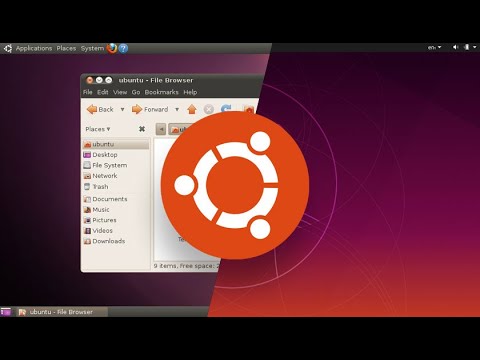A hét elején megmutattuk Önnek, hogyan kell használni a Advanced Query Syntax alkalmazást a Windows 7-ben való kereséshez. Az olvasók adott nekünk néhány visszajelzést: a Windows XP fejlett keresése sokkal jobb!
Megtekintettünk néhány közös problémát és panaszt a Windows 7 keresésével. A Windows 7 AQS-nek való keresése és használata szempontjából fontos néhány fontos kérdés. Vessünk egy pillantást néhányat közülük.
A szűrőket és a keresési eredményeket az aktuális könyvtár befolyásolja.
Sokan rámutattak arra, hogy nem kaptál ugyanazokat a szűrési lehetőségeket, mint a cikkben, amikor saját maga kereste a dolgokat. Ez azért van, mert attól függően, hogy az Explorerben tartózkodik, amikor keres, különböző alapértelmezett szűrőket fog látni.


Amint láthatja, a Windows 7 megpróbálja a dolgokat "intuitívabbá tenni" az Ön számára a releváns szűrők megjelenítésével. Természetesen bármelyik szűrőkezelőt bármikor beírhatja, függetlenül attól, hogy hol vagy. A kattintható opciók azonban a kontextus alapján változnak, és sajnos nincs közvetlen módja ennek a viselkedésnek a megváltoztatására.
Az eredmények az indexelt mappákra támaszkodnak.
Egy másik fontos szempont az AQS-fájlok kereséséhez indexelés. A Windows a metaadatokon és a tartalmukon lévő fájlokon keresztül elemzi a fájlokat, majd elvégzi ezt egy indexfájllal, hogy a keresés gyorsabban történjen. Ha azonban a kívánt fájlok nem szerepelnek az indexelt helyek listáján, akkor az eredmények nem jelennek meg. Ezt könnyen megoldhatja, ha a kívánt mappákat egy vagy több könyvtárba kívánja beilleszteni. Ez a Windows 7 alapértelmezett módja annak, hogy eldöntsék, hogyan kell keresni és meghatározni, mi a fontos. Azt hiszem, a feltételezés az, hogy a legtöbb felhasználó ragaszkodik ezekhez a könyvtárakhoz, vagy személyre szabja őket az igényeikhez. Természetesen tudjuk, hogy ez nem mindig így van.
Alternatívaként manuálisan is hozzáadhat helyeket az indexeléshez. Nyisd ki a vezérlőpultot, és keress az "indexelési beállítások" elemre, és kattints a megjelenő linkre.





Helytelen engedélyek
Végül, ha egy mappát megjelöltek indexelésre, és a megfelelő szűrők vannak a helyükön, akkor csak egy további dolog gondoskodik a fájl megjelenítéséről: helytelen jogosultságok. Ennek ellenőrzéséhez kattintson jobb gombbal a kérdéses mappára, kattintson a Biztonság fülre, és nézze meg, hogy a "RENDSZER" szerepel-e a csoport vagy a felhasználói nevek listájában.



XP-stílusú keresési alternatívák
A Windows 7-es keresés biztosan nem tökéletes, legalábbis nem azért, mert sokan használják számítógépünket. A fenti csípések segítenek enyhíteni a sok olyan frusztrációt, amelyet sokan a Microsoft által az XP óta megváltoztatott keresési funkcióval rendelkeznek.


Sokan közülük esetleg nem akarja lemondani a fájl tartalmának elemzésére, vagy esetleg azt szeretné, hogy Perl-alapú szabályos kifejezéseket használhasson a keresés során. Ebben az esetben a Ransack ügynök jobban fel tudna járni. A magasabb kategóriájú számítógépeken résztvevők is megvizsgálhatják az InSight Desktop Search-ot, az asztali kereső legnagyobb erőművét, mivel a Google Desktop fejlesztése leállt.
Ezek a csípések segítettek abban, hogy módosításokat végezzen a Windows 7 rendszerrel? Szeretne egy másik alternatívát, amelyet nem említettünk? Csengetés alatt!